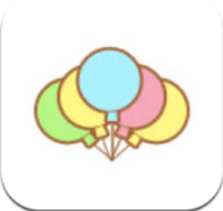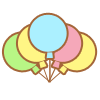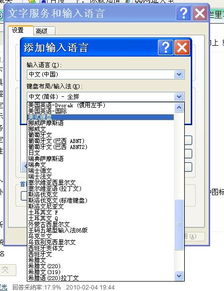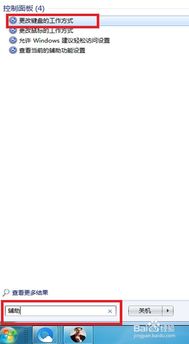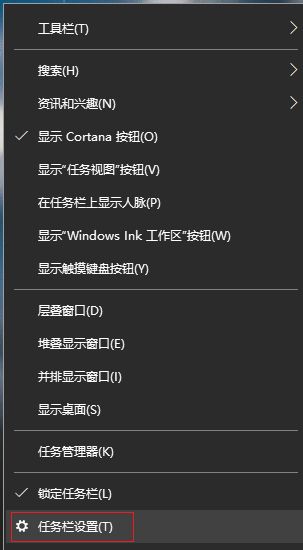轻松解决!语言栏消失的恢复方法
当您在电脑桌面上忙碌地切换着各个应用程序,突然之间发现那个熟悉的“语言栏”不见了,心中是否会升起一丝慌乱?别担心,这不仅仅是一个您可能遇到的问题,也是许多电脑用户都曾遭遇过的困惑。语言栏的消失,虽然看似小事,却可能给您的日常工作和娱乐带来不小的麻烦,尤其是在需要频繁切换输入法或者查看当前输入状态的时候。那么,面对这一突如其来的“小插曲”,我们该如何迅速有效地解决呢?下面,就让我们一起探索几种简单而实用的方法,帮助您找回消失的语言栏,重拾便捷与高效。
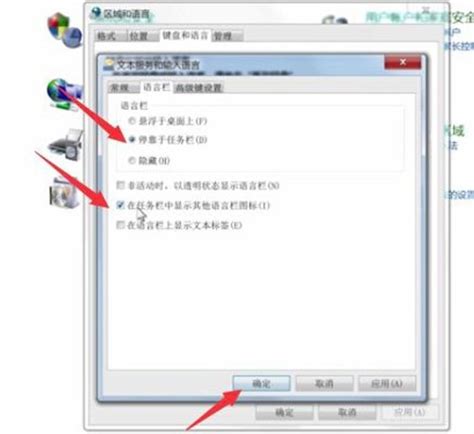
首先,我们需要明确的是,语言栏的消失可能是由于多种原因导致的,比如系统设置被误改、某些程序冲突、或是系统更新后的不兼容等。因此,在寻找解决方案时,我们需要从多个角度出发,逐一排查可能的原因。

一、检查系统设置,恢复语言栏
系统设置的更改往往是导致语言栏消失的直接原因。在Windows系统中,我们可以通过控制面板来检查和调整语言栏的设置。
1. 打开控制面板:点击屏幕左下角的“开始”按钮,然后在搜索框中输入“控制面板”并按回车,即可打开控制面板窗口。
2. 进入语言选项:在控制面板中,找到并点击“时钟、语言和区域”选项,然后选择“更改输入方法”。在这里,您可以看到一个名为“高级设置”的链接,点击它。
3. 恢复语言栏:在高级设置中,您会看到一个名为“使用桌面语言栏(可用时)”的选项。如果这个选项被勾选为“隐藏”,那么语言栏自然就不会显示在桌面上了。此时,您只需将其改为“停靠于任务栏”或“浮于桌面上”,然后点击“确定”按钮保存设置。重启计算机后,您应该就能看到重新出现的语言栏了。
二、利用任务管理器,重启输入法进程
有时候,语言栏的消失可能是由于输入法进程出现问题导致的。这时,我们可以通过任务管理器来重启输入法进程,看看是否能解决问题。
1. 打开任务管理器:按下键盘上的Ctrl+Shift+Esc组合键,即可快速打开任务管理器窗口。
2. 找到输入法进程:在任务管理器中,切换到“进程”选项卡,然后仔细查找与输入法相关的进程。通常,这些进程的名称会包含“ctfmon”或“输入法”等字样。
3. 结束并重启进程:选中找到的输入法进程,然后点击“结束任务”按钮将其关闭。之后,您可以尝试通过控制面板或系统设置中的相关选项来重新启动输入法服务,或者简单地重启计算机,看看语言栏是否能够恢复。
三、修复系统文件,解决潜在问题
如果上述方法都无法解决问题,那么可能是系统文件出现了损坏或丢失。这时,我们可以使用Windows自带的系统文件检查工具(SFC)来尝试修复这些问题。
1. 打开命令提示符:以管理员身份打开命令提示符窗口。您可以通过在开始菜单的搜索框中输入“cmd”,然后在搜索结果上右击并选择“以管理员身份运行”来实现这一点。
2. 运行SFC扫描:在命令提示符窗口中,输入“sfc /scannow”命令(注意:命令中的空格和斜杠都是必要的),然后按回车执行。SFC扫描将检查系统文件的完整性,并尝试修复任何发现的问题。
3. 等待扫描完成:SFC扫描可能需要一段时间才能完成,具体时间取决于您的系统配置和硬盘大小。在等待期间,请确保不要关闭命令提示符窗口或重启计算机。
4. 查看扫描结果:扫描完成后,命令提示符窗口将显示扫描结果。如果找到了损坏或丢失的系统文件,SFC将尝试自动下载并修复它们。修复完成后,您可能需要重启计算机才能使更改生效。
四、考虑软件冲突,排查并卸载问题程序
在某些情况下,语言栏的消失可能是由于安装了某些与输入法或系统不兼容的软件导致的。这时,我们需要仔细排查并卸载可能引发问题的程序。
1. 回顾最近安装的软件:回想一下最近是否安装了新的软件或更新了现有的软件。特别是那些与系统底层交互较多或涉及输入法功能的程序。
2. 卸载可疑软件:通过控制面板中的“程序和功能”选项来卸载您怀疑可能引发问题的软件。在卸载过程中,请确保按照程序的提示完成所有必要的步骤。
3. 重启计算机:卸载完成后,重启计算机以应用更改。然后检查语言栏是否已经恢复。
五、寻求专业帮助,解决复杂问题
如果尝试了上述所有方法仍然无法解决问题,那么可能是遇到了更复杂的情况。这时,我们可以考虑寻求专业的技术支持来帮助解决问题。
1. 联系计算机制造商:如果您的计算机是品牌机,那么可以直接联系制造商的客户服务部门来寻求帮助。他们通常会提供针对其产品的专业技术支持。
2. 寻求第三方技术支持:如果您的计算机是组装机或已经超出了保修期,那么可以考虑寻求第三方的技术支持服务。在选择服务提供商时,请确保他们具有良好的口碑和丰富的经验。
3. 加入技术论坛:此外,您还可以加入一些技术论坛或社区,与其他电脑用户交流经验并寻求帮助。这些论坛中通常会有许多热心且经验丰富的用户愿意提供帮助和建议。
总之,面对语言栏消失的问题,我们不必过于慌张。通过仔细检查系统设置、重启输入法进程、修复系统文件、排查软件冲突以及寻求专业帮助等方法,我们有很大的机会能够找回消失的语言栏并恢复正常的使用体验。希望这篇文章能够帮助到您!
- 上一篇: 刀塔传奇大师3.0.5:揭秘竞技场最强阵容搭配!
- 下一篇: 2019阅兵全攻略:精彩瞬间不容错过
-
 Win7系统语言栏消失?快速找回方法大揭秘!资讯攻略11-26
Win7系统语言栏消失?快速找回方法大揭秘!资讯攻略11-26 -
 解决XP系统输入法消失的方法资讯攻略12-08
解决XP系统输入法消失的方法资讯攻略12-08 -
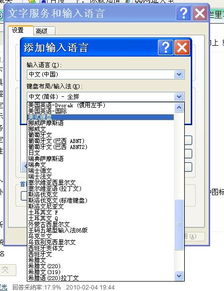 Windows XP工具栏输入法消失?快速解决方法揭秘!资讯攻略11-18
Windows XP工具栏输入法消失?快速解决方法揭秘!资讯攻略11-18 -
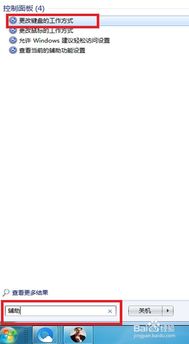 电脑语言栏失踪?这里有快速找回的绝招!资讯攻略11-19
电脑语言栏失踪?这里有快速找回的绝招!资讯攻略11-19 -
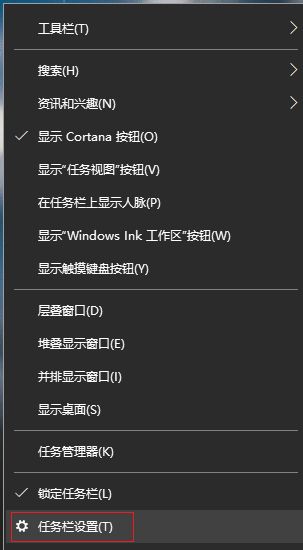 Win10系统语言栏消失的解决方法资讯攻略11-26
Win10系统语言栏消失的解决方法资讯攻略11-26 -
 电脑语言栏消失后的解决方法资讯攻略11-28
电脑语言栏消失后的解决方法资讯攻略11-28